Configurer les paramètres d'une bibliothèque PEB
Cette page explique comment configurer les paramètres d'une bibliothèque PEB, y compris ceux d'une bibliothèque PEB sans inventaire.
Pour obtenir des liens redirigeant vers les principales pages de documentation concernant les services aux usagers, consultez Services aux usagers.
Configurer les paramètres d'une bibliothèque PEB
Pour configurer les paramètres d'une bibliothèque PEB, vous devez avoir l'un des rôles suivants :
- Administrateur général du système
Les bibliothèques au sein d'une institution ou d'un campus peuvent être configurées afin qu'elles aient les relations leur permettant d'autoriser les lecteurs à emprunter ou retourner des ressources à d'autres localisations, d'envoyer et de récupérer des exemplaires, ou d'acheter des exemplaires au nom des autres. Si une bibliothèque est configurée pour effectuer ceci pour des bibliothèques dans d'autres institutions (et pas seulement au sein de l'institution), elle est connue comme étant une bibliothèque PEB.
Une bibliothèque PEB doit avoir sa propre unité de services aux usagers (voir Configurer des unités de services aux usagers) afin de pouvoir configurer les règles de demande sortante et les règles de demande entrante avec les conditions d'utilisation de demande entrante et les conditions d'utilisation de demande sortante pertinentes.
Voir Ajouter une bibliothèque pour plus d'informations sur la configuration des bibliothèques.
- Sur l'onglet Résumé (Menu de configuration > Services aux usagers > Gestion de la bibliothèque > Horaires d'ouverture), modifiez si nécessaire les champs Nom de l'unité d'organisation et Description, puis renseignez votre code ISIL (voir Code ISIL pour plus d'informations).
- Dans la section Informations sur le PEB, sélectionnez Est une bibliothèque PEB. Les champs de la section Informations sur le PEB s'affichent.
Alma peut être configuré pour favoriser les articles au format électronique dans le processus de localisation du côté du prêteur. Si un article demandé est trouvé au format électronique, cette ressource sera considérée comme la seule option pour le prêteur. Les autres options physiques potentielles sont uniquement prises en compte si aucune ressource électronique n'est trouvée. Ce comportement est activé par l'option « Préférer les résultats de localisation Uresolver », qui peut être sélectionnée dans la section Configuration du prêt de la bibliothèque PEB.
Les ressources électroniques ne sont considérées comme correspondantes que si leur couverture correspond aux détails de la demande. Cela affecte les processus de localisation automatique et manuel du côté du prêteur.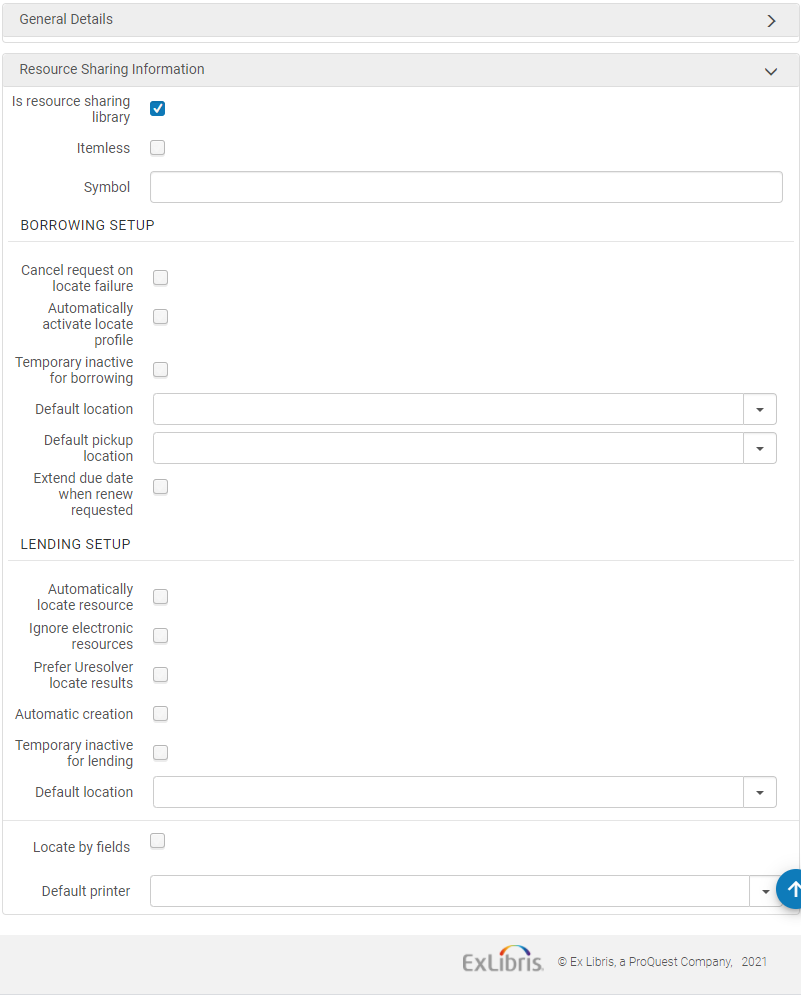 Page Détails de l'unité d'organisation – Champs Informations sur le PEB
Page Détails de l'unité d'organisation – Champs Informations sur le PEB - Sélectionnez Sans produit pour désigner la bibliothèque comme une bibliothèque PEB sans produit (voir Configurer une bibliothèque PEB sans produit).
- Renseignez le symbole ISO de votre bibliothèque PEB dans le champ Symbole ISO pour indiquer que la bibliothèque fonctionne avec ISO.
- Pour configurer les demandes sortantes :
- Quand l'option Annuler la demande après échec de la localisation est sélectionnée, Alma annule automatiquement les demandes pour lesquelles le processus de localisation sortante n'a pas réussi à trouver un partenaire potentiel (voir Processus de localisation sortante).
- Sélectionnez Activer automatiquement le profil de localisation pour indiquer qu'un profil local est attribué à la liste des partenaires activée en fonction de la règle d'assignation des partenaires, lorsque que cette dernière est satisfaite. Pour plus de détails sur les règles d'assignation des partenaires, voir Configurer des règles d'assignation des partenaires.
Quand cette option est sélectionnée et qu'une demande sortante est créée depuis une interface quelconque – Alma, Primo ou API, le processus de localisation sortante est automatiquement enclenché (voir Processus de localisation sortante).Ce processus ne peut être activé que si les règles d'assignation automatique des partenaires ont également été activées afin qu'une demande soit automatiquement attribuée à un partenaire. Il s'exécute ensuite sur la liste des partenaires attribuée automatiquement.
- Sélectionnez Temporairement inactif pour les demandes sortantes pour indiquer que cette bibliothèque est bloquée pour les demandes sortantes.
- Lorsque cette option est sélectionnée, le champ Intervalle de dates d'inactivité s'affiche. Sélectionnez un intervalle de dates pour indiquer que le blocage ne s'applique qu'à une période de temps définie. Si l'intervalle de date est laissé vide, la bibliothèque reste inactive si la case Temporairement inactive pour les demandes sortantes n'est pas cochée. Ce statut inactif bloque les demandes sortantes pour cette bibliothèque, qu'elles soient créées via l'interface utilisateur, une API ou Primo. Pour les utilisateurs Primo, le lien de demandes PEB est masqué. Pour les utilisateurs de l'interface utilisateur d'Alma et les processus API, lors de la demande d'un exemplaire, un message de blocage s'affiche. Il peut être ignoré dans l'interface utilisateur d'Alma.
- Dans le champ Localisation par défaut, sélectionnez la localisation temporaire par défaut vers laquelle l'inventaire désigné sera déplacé pour l'exécution de la demande de sortante.
- Dans le champ Localisation de retrait par défaut, sélectionnez la bibliothèque à définir comme la localisation de retrait par défaut pour les demandes PEB. Si ce champ n'est pas renseigné, le formulaire PEB aura un champ de localisation de retrait vide.
-
Pour prolonger la date de retour d'un prêt RS :
Quand un prêteur se voit demander de renouveler un prêt RS sur le point d'expirer, la date de retour du prêt peut être prolongée, selon une courte période configurable (jusqu'à 9 jours après la date de demande du renouvellement). Cela empêchera le prêt d'expirer et de commencer à accumuler des amendes, pendant que le prêteur est contacté pour convenir d'un renouvellement et d'une nouvelle date de retour. Une fois le renouvellement confirmé auprès du prêteur, le prêt et la demande sortante seront renouvelés selon la date de retour convenue (à l'aide du workflow existant).-
Activez cette option en cochant la case « Prolonger la date de retour lorsqu’un renouvellement est demandé » et en remplissant le champ « Prolonger la date de retour de (jours) » sur la page de configuration de bibliothèque PEB.Les règles d'impression automatique ne sont pas prises en compte si l'opérateur clique manuellement sur le bouton Imprimer l'avis.
-
-
Pour configurer les demandes entrantes :
- Sélectionnez Localiser la ressource automatiquement pour qu'Alma tente de localiser la ressource demandée. (Pour plus d'informations sur ce processus, voir Processus de localisation entrante).
Lorsque vous cochez cette case, quatre autres cases s'affichent :
- Sélectionnez la case à cocher Refuser la demande à la suite d'un échec de localisation pour refuser une demande entrante lorsque localiser n'a pas trouvé d'exemplaire correspondant.
- Cochez la case Rejeter la demande lorsque des exemplaires ne sont pas disponibles pour rejeter une demande entrante lorsqu'aucun exemplaire n'est disponible sur place.
- Cochez la case Rejeter la demande lorsque des exemplaires ne sont pas empruntables pour rejeter une demande entrante lorsque aucun exemplaire ne peut être demandé en demande PEB, selon les règles applicables.
- Cochez la case Rejeter la demande lorsque seul l'électronique est disponible pour rejeter automatiquement les exemplaires qui ne sont disponibles que sous forme électronique. Lorsque Rejeter la demande lorsque seul l'électronique est disponible est sélectionné, définissez les Règles de rejet électronique pour contrôler les règles de rejet automatique en fonction des termes de licence de la ressource.
Pour personnaliser la description et la traduction du texte des motifs de rejet de la demande lors de la réception (et de l'enregistrement en tant que note de demande) du côté de l'emprunteur, voir Configurer les motifs de rejet d'une demande. - Utilisez les Règes de rejet électronique pour rejeter automatiquement les demandes de ressources électroniques liées à des licences comprenant une des conditions suivantes :
- PEB par voie électronique
- PEB via copie imprimée ou fax
- Indicateur concernant l'obligation de maintenir un historique du PEB
- PEB via transmission électronique sécurisée
Si vous configurez une règle pour rejeter une demande de ressource liée à une licence correspondant à une des conditions ci-dessus, elle sera rejetée. En ce qui concerne le rejet automatique, les conditions de la licence ne revêtent pas d'importance.Regardez la vidéo Electronic Rejection Rules (5:27 min).
-
Sélectionnez Ignorer les ressources électroniques afin que le processus de localisation ne prenne en compte que les exemplaires physiques.
- Ignore electronic resources for physical-only requests - Si cette option est sélectionnée, la service de localisation du prêteur ignore les correspondances électroniques quand la demande de prêt concerne une ressource physique.
-
Sélectionnez Création automatique afin que le champ partenaire soit visible sur la page expédition d'exemplaires. Pour des détails sur la création automatique de demandes de prêt à partir d'expédition d'exemplaires, voir Expédition d'exemplaires.
- Sélectionnez Temporairement inactif pour les demandes entrantes pour indiquer que cette bibliothèque est bloquée pour les demandes sortantes.
- Lorsque cette option est sélectionnée, le champ Intervalle de dates d'inactivité s'affiche. Sélectionnez un intervalle de dates pour indiquer que le blocage ne s'applique qu'à une période de temps définie. Si l'intervalle de dates est laissé vide, la bibliothèque reste inactive si la case Temporairement inactive pour les demandes entrantes n'est pas cochée. Ce statut inactif bloque les demandes entrantes pour cette bibliothèque.
-
Dans le champ Localisation par défaut, sélectionnez la localisation temporaire par défaut vers laquelle l'inventaire désigné sera déplacé pour l'exécution de la demande entrante.
- Sélectionnez Localiser la ressource automatiquement pour qu'Alma tente de localiser la ressource demandée. (Pour plus d'informations sur ce processus, voir Processus de localisation entrante).
- Cochez la case Localiser par champs pour filtrer la recherche dans la bibliothèque PEB. Ce processus affine les résultats disponibles pour le processus de localisation. La page est actualisée et affiche les nouveaux champs de recherche.
La page affiche les champs de recherche comme suit :Sélectionnez les champs en fonction desquels vous souhaitez faire des recherches sur les ressources dans la bibliothèque PEB.
- Titre
- Auteur
- ISBN/ISSN
- Numéro OCLC
- Édition
- LCCN
- Autre identifiant standard
- Code-barres
- DOI
- Cliquez sur Oui dans le champ Localiser uniquement si tous les champs correspondent si vous souhaitez que la localisation ne fonctionne que lorsque tous les champs sélectionnés correspondent. Si ce paramètre est réglé sur Non, :
- Si la demande comporte des identifiants (un ISBN, numéro OCLC ou LCCN, par ex.), la localisation fonctionne si une correspondance est trouvée pour l'un des champs d'identifiant sélectionnés. Les autres champs, comme par exemple Titre et Auteur, ne sont pas utilisés pour la recherche de correspondance.
- Si la demande ne comporte aucun champ d'identifiant, la localisation ne fonctionne que si tous les autres champs sélectionnés correspondent.
- Sélectionnez l'Imprimante par défaut afin de définir l'imprimante qui sera utilisée pour cette bibliothèque PEB lorsqu'un utilisateur exécute une action à distance (telle que l'expédition). Si un utilisateur se trouve à un bureau, l'imprimante par défaut sera celle du bureau.
- Cliquez sur Enregistrer.
Pour plus d'informations sur la configuration d'une bibliothèque pour SLNP, veuillez consulter le Réseau de développeurs
Configurer une bibliothèque PEB sans produit
Pour créer une bibliothèque PEB sans produit, vous devez avoir l'un des rôles suivants :
- Administrateur général du système
- Administration du système
- Opérateur des services aux usagers (pour la bibliothèque PEB)
- Gestionnaire des services aux usagers (pour la bibliothèque PEB)
Une bibliothèque PEB sans produit ne gère pas d'exemplaire. Elle sert d'intermédiaire pour les autres bibliothèques PEB, en transférant les demandes d'une bibliothèque prêteuse à une bibliothèque emprunteuse, sans avoir un véritable inventaire d'exemplaires.
Un processus PEB géré par une bibliothèque PEB sans produit a les spécificités suivantes :
- Les exemplaires reçus dans le cadre d'une demande PEB ne sont pas catalogués comme des exemplaires temporaires.
- L'expédition de demandes entrantes est possible sans qu'un exemplaire d'inventaire réel soit joint à la demande expédiée.
Tous les autres aspects du processus PEB, comme l'échange de messages entre les bibliothèque prêteuses et emprunteuses, sont identiques au processus géré par les bibliothèques PEB classiques.
Pour désigner une bibliothèque PEB comme étant sans produit, cochez la case Sans produit sur la page Détails de l'unité d'organisation (voir l'étape 3 dans Configurer les informations sur une bibliothèque PEB).
Pour utiliser une bibliothèque sans produit comme intermédiaire pour les demandes PEB :
- Créez une demande PEB sortante (Services aux usagers > Partage de ressources > Demandes sortantes), sélectionnez Ajouter > À partir d'une recherche ou Ajouter > Manuellement). Assurez-vous de sélectionner Retirer à = Bibliothèque PEB et d'attribuer un partenaire à la demande.
- Cliquez sur Envoyer. Statut de la demande = Demande envoyée au partenaire.
- Pour recevoir la ressource demandée, cliquez sur Réceptionner pour la demande en question. La page Exemplaires reçus s'ouvre.
- Dans le champ Note interne, saisissez une note pour décrire le motif de la demande vis-à-vis de cette ressource. Le statut de la requête est changé en Reçu physiquement par la bibliothèque.
Lors de l'expédition d'une demande entrante sans produit, assurez-vous que le champ Scanner le code-barres de l'exemplaire est vide sur la page Expédition d'exemplaires (voir Expédition d'exemplaires).
Pour plus d'informations sur les demandes d'intermédiaire sans exemplaire, voir la vidéo Plus d'informations sur les flux de travail d'intermédiaire sans exemplaire (14:44 mins).

